Windows10系统之家 - 安全纯净无插件系统之家win10专业版下载安装
时间:2016-10-10 11:10:11 来源:Windows10之家 作者:hua2015
最近有一些Windows10系统用户反馈,自己在桌面上创建了ppt文件,可是后面发现文件的图标显示不正常,怎么办呢?下面小编给大家分享Win7升级Win10系统PPT文件图标显示异常的解决措施。
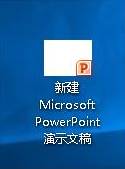
Win7升级Win10系统PPT文件图标显示异常的解决措施如下:
1、从任务栏的搜索框搜索出控制面板,点击打开
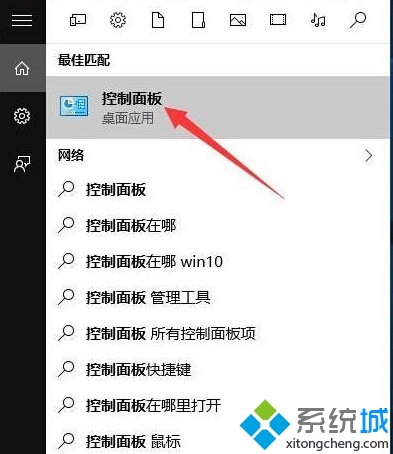
2、在控制面板的查看方式改为“类别”,然后点击”系统和安全——系统——高级系统设置“
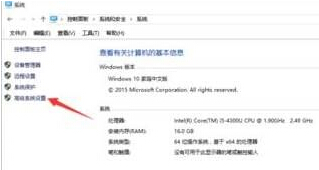
3、在系统属性中,点击性能处的”设置“按钮;
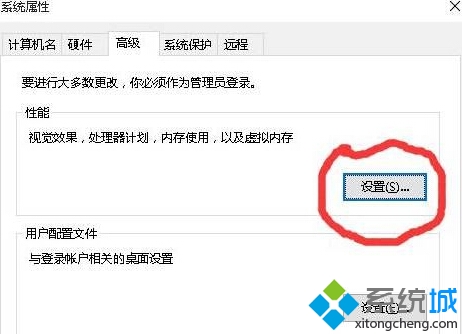
4、去掉”显示缩略图而不是显示图标“前面的勾,点击应用,确认即可解决。
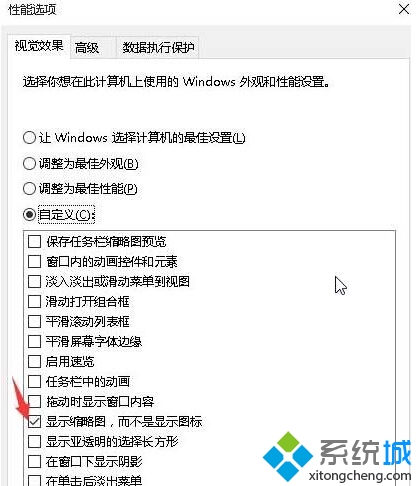
以上就是Win7升级Win10系统PPT文件图标显示异常的解决措施介绍了。该情况是缩略图显示问题导致的,有需要的朋友不妨自己动手看看。
相关文章
热门教程
热门系统下载
热门资讯





























